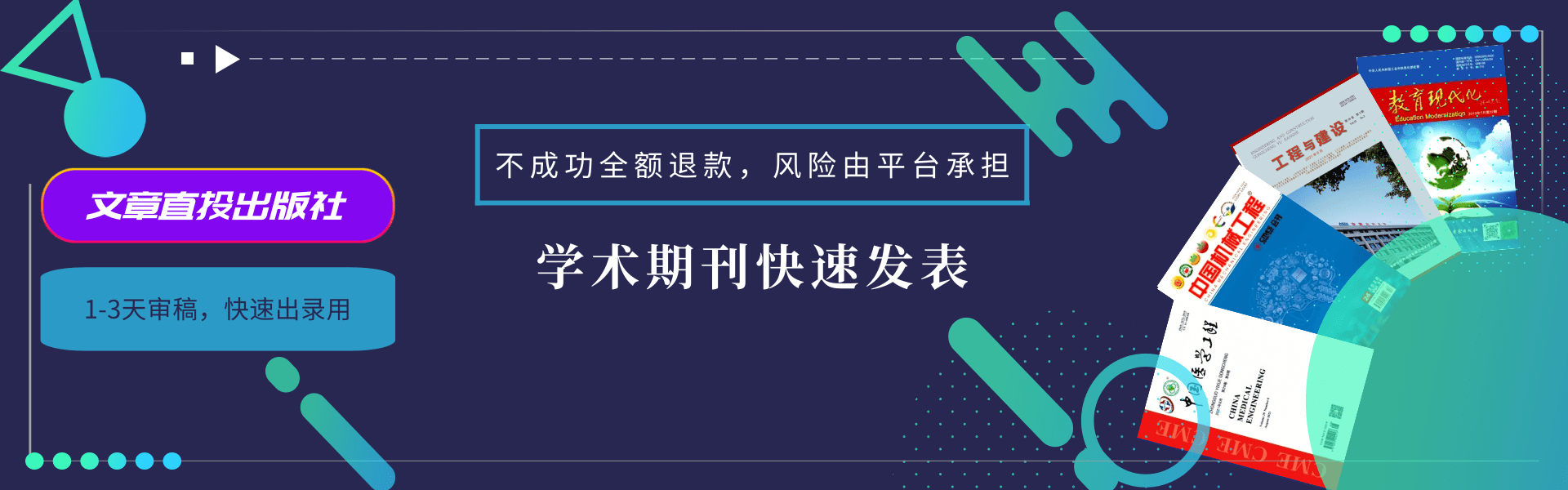摘 要 就生物试卷中图片的三个来源以及如何对生物试卷中图片进行处理做了一些探讨。
教育期刊网http://www.jyqkw.com/
关键词 生物试卷 图片处理 生物学教学
中图分类号 G633.91 文献标识码 B
过去在生物试卷命题中,教师经常被困于多种图片的难以获取或者难以绘制,而现在的试卷已经不再是传统的刻板油印了,信息技术的普及使得更多的教师使用计算机编辑、排版试卷。如果生物试卷中的图像处理得不好,模糊不清、扭曲变形,会直接影响到考生考试的情绪和对题目分析的准确度。
1 生物试卷中图片来源
在生物试卷的编制过程中,图片的来源通常有这3种:① 来自于互联网中的其他试题或者资料;② 来自于纸质的试卷或者纸质资料;③ 无现成资料来源。
1.1 来自于互联网中其他试题或者资料的处理
教师可利用百度、谷歌等搜索引擎,直接搜索相关图片。一般情况下,所下载到的图像的分辨率对于编制试卷是足够的,但有时可能要用的图像不容易找到,或好不容易才找到的却是一张小图。教师只好在试卷中调整放大凑合使用,导致图像不太清楚,若再经过制版印刷,效果可能更差。网上下载的图片有的可能是彩色的原始图片需先经过黑白处理,还有的图片本身噪点较多,需要消除噪点。
1.2 来自于纸质的试卷或者纸质资料
教师可以使用扫描仪或者数码相机获取纸质的试卷或者纸质资料的图片。扫描仪和一体机已经广泛地应用于生物学教学中,在编制生物试卷时,教师必须通过以上这些输入设备将图像输入到计算机中。当然也可以利用手机或者数码相机拍照获取图片,不过这些过程均需要注意设置图像的分辨率。图像分辨率是用于确定组成一幅图像的像素数目,是组成一幅图像的像素密度的度量方法,通常用每英寸点数(dpi)表示。对同样大小的一幅原图,如果数字化时图像分辨率高,则组成该图的像素点数目越多,看起来就越逼真。图像分辨率在图像输入/输出时起作用,它决定了图像的清晰度。一般来说,因为教师将图片扫描到计算机后还有一个再处理的过程。因此,可以在扫描图像前将分辨率设置得相对大一些,待处理后再将图像缩小插入到Word时,这样就可以可以最大限度地保持图像的清晰。另外,大分辨率的图像也方便对其瑕疵进行放大处理。一般来说,建议将分辨率设置在200~300 dpi。
1.3 无现成资料来源
若所需的图片没有现成来源,那该怎么办呢?请美术老师帮忙绘制当然不错,不过隔行如隔山,如何与绘制者沟通并成功得到所需的图片也是一件困难的事情。好在现在设备的功能越趋先进,过去只有专业CAD作图中使用的压感笔现在已经是平民价格,配合数码版可以让教师轻松地在电脑中绘制出任意图片。如果没有压感笔,利用几十元的手写笔配合相关的笔触也能绘制出合乎要求的图片。对于部分不适应电脑绘图的教师,还可以采用先绘制纸质图片,再进行扫描的方法。值得注意的经验:在绘图时应使用白色硬卡纸(A4打印纸较软而且透光、素描纸表面粗糙都不适合扫描);在绘制过程中,先采用铅笔打底,再用0.5 mm碳素水笔成形,等干后用绘图橡皮轻轻擦拭一遍,最后使用扫描仪扫描,如图1所示。
直接在Word软件中也可以进行图片制作,可以参考《生物学教学》2008年(第33卷)第7期常瑞芳的文章《生物学试卷中图形的绘制》,还可以参考《生物学教学》2011年(第36卷)第4期任守运的文章《在Word中直接绘制复杂生物学图形》。
对于部分公式类、流程图类的生物图片,例如氨基酸的分子式、激素调节的过程等,science Word等常用文字处理软件中都附带有很好的绘图功能,可以满足一般的绘图需要,而“轻松工具箱”等Word的绘图插件更是提供了大量的各学科常用图形(图2)。
2 生物试卷中图片的处理
对于获得的图像,教师首先要进行预处理,调整为较大尺寸并处理清晰后,根据试题的要求进行翻转、添加或者删除部分图片信息,再插入到试卷中。在此过程中直接利用Word文字处理软件对图像的处理和调整功能非常有限。所以需要用到一些辅助性的修图软件,Photoshop当然是最好的选择,不过其使用的要求相对较高。生物教师往往不能在很短的时间内掌握使用方法,加之其功能复杂,未免给人以杀鸡用牛刀的感觉,可以考虑一些相对小型化的软件如光影魔术手来进行图片的初期彩色图片转黑白效果、调整大小、旋转、裁剪的工作。教师可进而使用系统自带的画图软件对图片进行进一步的修缮,添加、消除图片中的信息,最终使得图片合乎试卷使用。不过在此过程中,应先将图片缩小到所需尺寸,然后在画图软件中使用放大的功能,进行细节的修改。因为若图像太大,在排版时需要缩小,这时容易出现的问题是缩小后线条变细,在显示器的分辨率下可以看得非常清晰,打印稿也可能正常,但是最终印刷时由于精确度达不到,过细的线条有时会被忽略,造成试卷上的图形缺少某些线条。
3 生物试卷中插入图片后的其他处理
Word文档中的生物试卷图片下面往往需要注解,可是如果试卷图片被拉大或变小,这些注释的文字却不会随之变化,怎么办?如果将这部分文字也变成图片的一部分,使其能随图片无级缩放,就可以解决这个问题,而且不必担心字体效果无法表现,主上步骤如下:
① 插入任意一张图片,双击进入图片编辑窗口。
② 在图片编辑窗口中将图片删除,可得到一个空白的“图片框”。
③ 输入文字关闭图片编辑窗口,重设图片边界,然后关闭编辑页面。
④ 此时文档窗口中刚才输入的文字已变成图片,可以其像普通图片一样进行自由的移动、缩放、改变长宽比等操作,甚至制作简单的艺术字效果。这样可以避免从Photoshop等图形编辑软件中输入文字造成的文字边缘锯齿化。
在对生物试卷的修改过程中,经常文档一修改,图片的位置就会发生变化,每次都得重新调整。如果只有一两个图片倒还可以,如果存在多个图片,工作量就会大大增加。其实,要想让图片“安分守已”地尾随文字也很容易。在Word中,当教师插入或粘贴一张图片后,可以右击该图片,在弹出的菜单中选择“设置图片格式”命令,打开设置窗口,选择“版式”标签,并点击“高级”,在打开的窗口中的“选项”下选中“对象随文字移动”选项。这样,该图片上方或下面的文字复制、删除、更改后该图片就会随文字自动调整。
最后,经过添加若干图片后word文档往往会变得非常臃肿,打开的速度也会变慢,这时可以使用“文件-另存为”的功能,Word则会重新整理并存盘,如此一来,就可以有效地减小Word文件的容量。